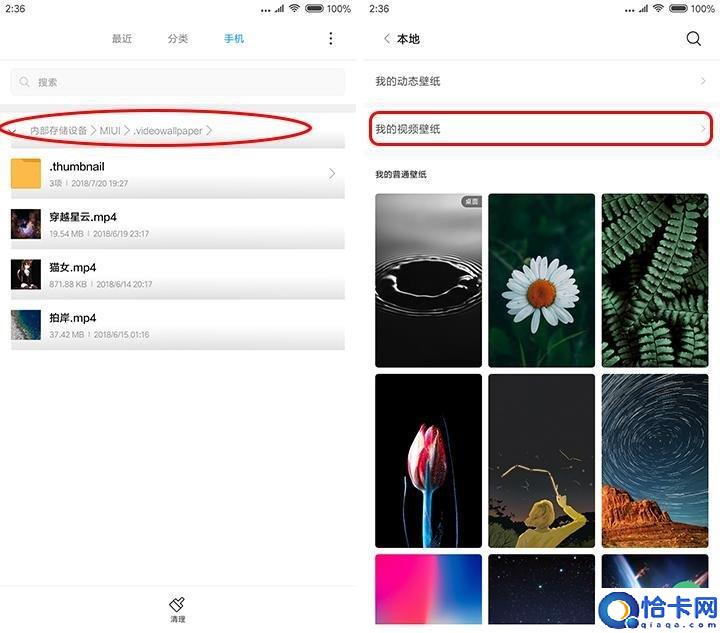手机屏幕是人和手机对话的主要入口,也是人机交互的图形用户界面,新型的视频壁纸,在传统静态/动态壁纸的基础上,丰富了显示内容,并且可支持同步播放视频背景音乐,在操作手机之余,多了几分视觉乐趣。目前,在小米手机上,支持定义三种不同类型的壁纸:静态壁纸;动态壁纸;视频壁纸;一起去看看。
▍静态壁纸
MIUI开发团队一直以来在手机壁纸上也花了不少功夫,MIUI锁屏画报为我们提供了海量的高质量图库资源,为单调的锁屏又增添了几分趣味。如今在MIUI10上锁屏画报再添新功能——自定义壁纸。
用户只需在设置,锁屏密码中开启锁屏画报,然后选中“自定义壁纸”,在下方的“+”添加区即可批量加入本地相册中的图片作为手机壁纸。
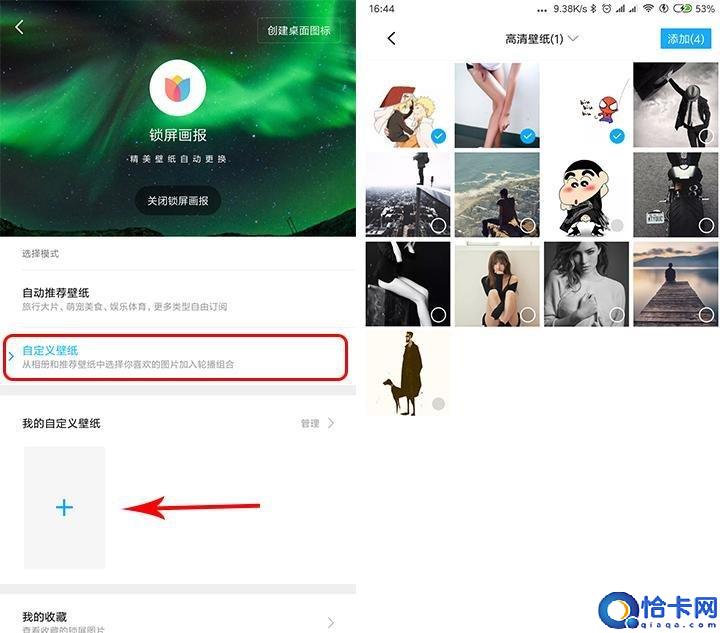
回到自定义页面,可以看到已经添加的壁纸,在下方可以设定图片的更新频率。除此之外,在本次更新的版本中,支持同步更新桌面的壁纸,也就是说,在锁屏壁纸变化的同时,桌面会同步变化,你就再也不用定期手动更换壁纸了,打开此功能即可。
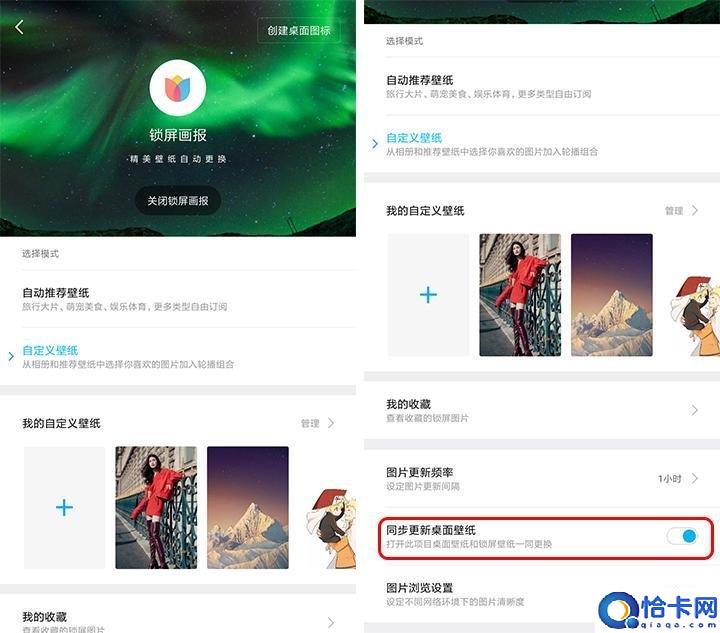
▍动态壁纸
动态壁纸是能够动的桌面,是相对之前大家熟知的静态壁纸而言的,它将动态的图片替换了原始的静态的古板的桌面墙纸,并且不会影响图标的显示和任何应用程序的使用。动态壁纸能够让手机变得有趣,更加心旷神怡。
在MIUI个性主题,壁纸分类中,有动态壁纸的专区,可以选择性的下载,下载完成之后在,个人中心,壁纸,我的动态壁纸中即可看到。
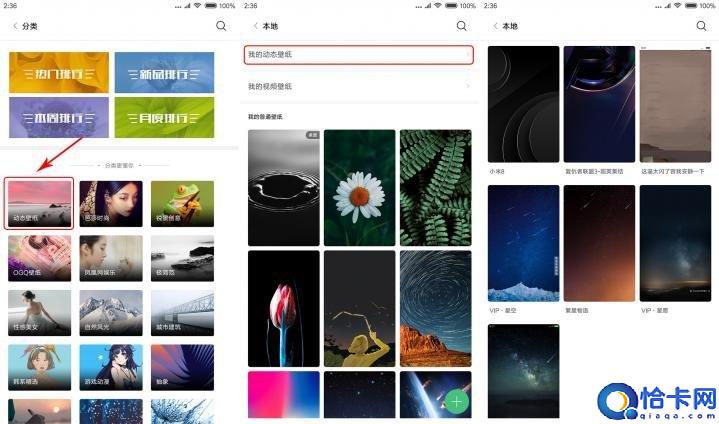
由于丛丛能力有限,暂未找到自定义动态壁纸的方法,后续有新发现在此贴继续为大家更新。
▍视频壁纸
今天主要为大家介绍视频壁纸的打开方式。在前面有一期的米酷实验室中,丛丛曾经为大家介绍过视频壁纸的正确打开方式,不过之前的设置方法需要借助第三方的APP来完成,许多米粉并不喜欢,今天为大家介绍MIUI自带视频壁纸的设置方式。
首先我们需要打开手机文件管理,在内部存储设>MIUI的目录下新建一个“.videowallpaper”的文件夹,建立完成后,系统提示该文件将被隐藏。点击当前页面右上角三点菜单,选择显示隐藏文件,便可以看到刚才建立好的.videowallpaper文件夹了。我们可以将自己喜欢的视频复制/剪切,粘贴到内部存储设>MIUI>.videowallpaper下。
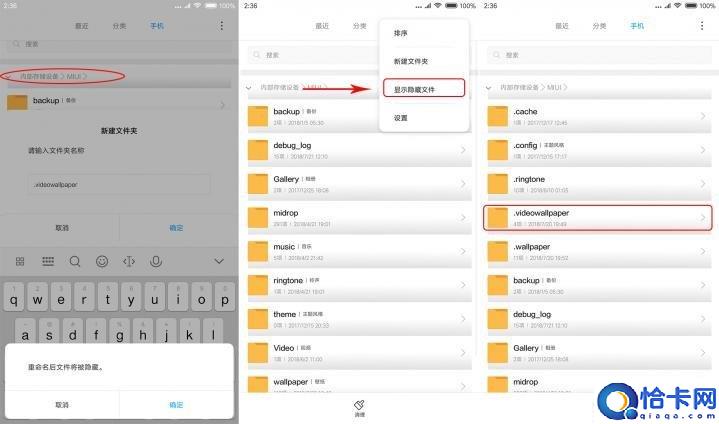
打开MIUI个性主题,我的,壁纸,我的视频壁纸中就能看到刚才粘贴的视频了,此处就可以选择将其设置为视频桌面了,并且在右上角可以选择有声/无声播放。